
Im Win11-System können wir verschiedene Eigenschaften von WLAN festlegen und ändern, indem wir auf das WLAN-Symbol in der unteren rechten Ecke klicken. Manchmal fehlt jedoch das WLAN-Symbol des Win11-Laptops. Dies kann daran liegen, dass die Taskleiste ausgeblendet ist - Öffnen Sie es einfach.
2. Suchen Sie nach dem Öffnen der Taskleisteneinstellungen und klicken Sie darauf. in der linken Seitenleiste
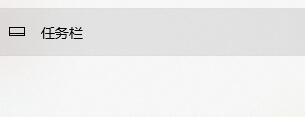 3. Klicken Sie dann unter dem Benachrichtigungsbereich auf der rechten Seite auf „Auswählen, welche Symbole in der Taskleiste angezeigt werden“
3. Klicken Sie dann unter dem Benachrichtigungsbereich auf der rechten Seite auf „Auswählen, welche Symbole in der Taskleiste angezeigt werden“
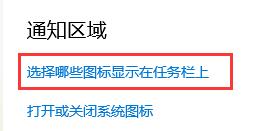 3. Suchen Sie dann das Netzwerk darin und stellen Sie den Schalter rechts auf „Ein“, wie das Bild zeigt.
3. Suchen Sie dann das Netzwerk darin und stellen Sie den Schalter rechts auf „Ein“, wie das Bild zeigt.
Das obige ist der detaillierte Inhalt vonSo lösen Sie das Problem des fehlenden WLAN-Symbols auf einem Win11-Laptop. Für weitere Informationen folgen Sie bitte anderen verwandten Artikeln auf der PHP chinesischen Website!
 Ist ein WLAN-Signalverstärker nützlich?
Ist ein WLAN-Signalverstärker nützlich?
 Was bedeutet „Netzwerkzugriff verweigert' WLAN?
Was bedeutet „Netzwerkzugriff verweigert' WLAN?
 Warum hat WLAN ein Ausrufezeichen?
Warum hat WLAN ein Ausrufezeichen?
 WLAN zeigt an, dass keine IP zugewiesen ist
WLAN zeigt an, dass keine IP zugewiesen ist
 So stellen Sie den Computer so ein, dass er automatisch eine WLAN-Verbindung herstellt
So stellen Sie den Computer so ein, dass er automatisch eine WLAN-Verbindung herstellt
 So erstellen Sie virtuelles WLAN in Win7
So erstellen Sie virtuelles WLAN in Win7
 WLAN zeigt keinen Zugang zum Internet an
WLAN zeigt keinen Zugang zum Internet an
 Warum hat WLAN ein Ausrufezeichen?
Warum hat WLAN ein Ausrufezeichen?




